Vegem com esborrar totes les fotos del iPhone, perquè així puguis recuperar espai d'emmagatzematge del teu mòbil de Apple per a una millor experiència dús. I és que amb unes fotos cada vegada més grans i de més qualitat, l'espai necessari per guardar-les al mòbil és cada vegada més gran; i als terminals Apple amb menys espai intern per desar fotos, vídeos, apps, arxius i més, mantenir massa fotos lemmagatzematge intern pot causar errors de funcionament, a més d'impedir que puguis guardar noves fotos o imatges. Per això, a continuació t'ensenyem tots els que has de saber sobre com esborrar totes les fotos del iPhone de la manera més ràpida i còmoda possible.
Com eliminar totes les fotos del teu iPhone
I és que eliminar les fotos una per una de forma individual pot suposar un mal de cap per a lusuari, ja que és poc pràctic, especialment si tens centenars o milers de fotos emmagatzemades al teu mòbil; recorda que un iPhone de 16 GB pot arribar a emmagatzemar més de 5000 fotos. Per sort, hi ha un truc amb què esborrar totes les fotos del teu iPhone ràpidament i sense necessitat de recórrer a iTunes. Vegem com esborrar totes les fotos de l'iPhone.
Índex de continguts
- Com esborrar totes les fotos de la Fototeca
- Com esborrar els àlbums i les fotos d'altres aplicacions
Avís important | Abans de passar a veure com esborrar totes les fotos del teu iPhone, pots fer-ne una còpia de seguretat de les fotos al teu ordinador a través de iTunes o al núvol d'emmagatzematge iCloud. Recorda que si uses Fotos d'iCloud, qualsevol foto que esborris al teu iPhone també s'esborrarà de la còpia a iCloud.
Com esborrar totes les fotos de la Fototeca
Seguiu els passos següents per esborrar totes les fotos de la Fototeca:
- Accedeix a l'aplicació Fotos del teu iPhone i prem sobre la pestanya Fototeca.
- Desplaça't fins a la primera foto i prem Seleccionar a la part superior dreta de la pantalla.
- Seleccioneu la primera fotografia i feu-la lliscar cap a la dreta i després cap a la part inferior de la pantalla.
- Mantingues la pressió i les fotos se seleccionaran de forma automàtica, fins a l'última.
- Ara prem sobre el icona de la paperera i pressiona Eliminar fotos (entre parèntesi el nombre total de fotos seleccionades) per esborrar totes les fotos de l'iPhone d'una vegada.

Recorda que si vols recuperar totes o només algunes de les fotos esborrades de l'iPhone, ho pots fer directament a través de la carpeta Eliminats durant els següents 30 dies a l'eliminació. D'altra banda, si vols eliminar-les de forma definitiva, fes clic sobre Àlbums – Eliminat – Seleccionar – Eliminar tot – Eliminar ítems (entre parèntesi el nombre total de fotos seleccionades).
Com esborrar els àlbums i les fotos d'altres aplicacions
Per altra banda, també pots esborrar àlbums de fotos que hagis capturat amb la càmera de l'iPhone o altres aplicacions; per això, segueix els passos següents:
- Accedeix a l'app Fotos.
- Ara seleccioneu la pestanya Àlbums i prem sobre Veure-ho tot – Edita a la part superior dreta de la pantalla.
- Ara prem sobre el cercle vermell de cada àlbum que vulguis eliminar i confirma pressionant Eliminar àlbum.
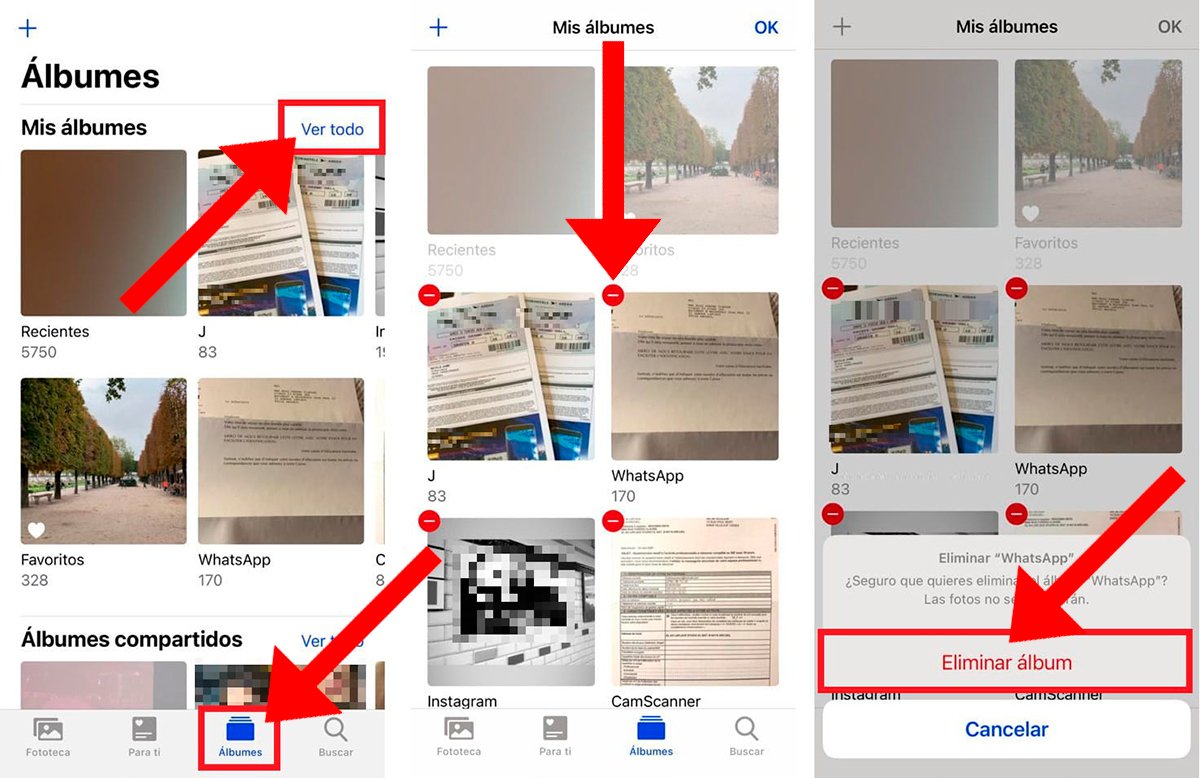
Així podràs eliminar tant totes les fotos de l'iPhone com tots els àlbums, a més de recuperar el que hagis esborrat abans dels següents 30 dies.

